Los 10 Mejores de Comprimidores de Video en 2025
No importa si eres un jugador empedernido, un creador de contenido o simplemente buscas liberar algo de espacio en tu disco duro, la compresión de video es una herramienta invaluable para tener en tu arsenal.
Con la tecnología cada vez más compleja y el lanzamiento de software nuevo cada año, pensamos que era hora de revisar las ofertas más recientes en lo que respecta al software de compresión de video.
En este artículo, revisaremos el mejor software compresión de video gratuito y de paga en el 2024, ayudándote a tomar una decisión informada sobre cuál se adapta mejor a tus necesidades. Entonces, ya sea que estés buscando liberar espacio en el disco duro o que desees optimizar tus videos de juegos para YouTube, ¡sigue leyendo!
Parte 1. ¿Qué es el software de compresión de video?
El software de compresión de video es un tipo de programa que se utiliza para reducir el tamaño de los archivos de video. Al comprimir el archivo, podrás ahorrar más espacio en tu disco duro y facilitar la carga, el intercambio o el almacenamiento de tus videos.
El software utiliza una variedad de técnicas para reducir el tamaño del archivo mientras mantiene un buen nivel de calidad. Por lo general, esto se logra reduciendo la resolución o la tasa de bits de los archivos de video, lo que resultará en un tamaño de archivo más pequeño.
El proceso de compresión también puede incluir la eliminación de fotogramas, información de color y otros factores que contribuyen al tamaño del video.
Parte 2. Los 10 mejores compresores MP4
Hay muchos tipos de software de compresión de video disponibles y puede ser difícil decidir cuál se adapta mejor a tus necesidades. Para ayudarte a tomar una decisión informada, hemos elaborado una lista de los 10 mejores softwares compresores de video gratuitos y de paga en el 2024.
Estas son nuestras 10 mejores opciones:
1. HitPaw Univd (más recomendado)
El primero en nuestra lista es HitPaw Univd (HitPaw Video Converter): el software de compresión de video más recomendado del 2024. Es una herramienta increíblemente poderosa que puede comprimir archivos de video sin perder calidad. Admite una variedad de formatos, incluidos MP4, AVI, WMV, FLV y más.
Su velocidad de conversión súper rápida lo hace perfecto para comprimir por lotes tus videos en tamaños más pequeños.
Características de HitPaw Univd
- Admite más de 1000 formatos de video, incluidos MOV, MP4, AVI, TS, etc.
- Compresión de videos por lotes
- Proporciona configuraciones de compresión personalizadas
- Cambia el tamaño del archivo de video a una calidad óptima
- Admite aceleración de GPU
- Comprimir videos sin perder calidad
- Interfaz fácil de usar
- Tiene versión para Windows y Mac
- También admite la compresión de imágenes
- Una variedad de funciones útiles: convertidor de video, editor de video, eliminador de ruido AI, eliminador de fondo, convertidor y editor de imágenes, etc.
Cómo usar HitPaw Univd para comprimir videos
Usar HitPaw Univd para compresión de video es extremadamente fácil de usar. He aquí cómo:
-
1.Descarga e instala el software en tu computadora.
-
2.Una vez hecho esto, inicia el programa y elige la opción 'Video/Imagen Compresor' de la caja de herramientas.

-
3. Importa los videos que deseas comprimir.

-
4. Podemos seleccionar un nivel de compresión para todos los archivos importados desde la parte inferior izquierda. El recomendado es medio manteniendo una buena calidad.

-
5. También podemos establecer diferentes niveles de compresión para un archivo específico haciendo clic en el ícono de configuración.

-
6. Todo está listo, haz clic en el botón Comprimir todo para comenzar a comprimir videos sin perder calidad.

2. Freemake Video Converter
Freemake Video Converter es viejito pero bueno. Aunque no se ha actualizado desde el 2017, este software sigue siendo popular para aquellos que buscan comprimir videos. Admite una variedad de formatos y proporciona algunos ajustes preestablecidos útiles que hacen que la compresión de archivos sea muy sencilla.
A pesar de su antigüedad, Freemake Video Converter todavía viene con una variedad de funciones, como agregar marcas de agua personalizadas, cortar y rotar videos, extraer audio de archivos de video y mucho más.
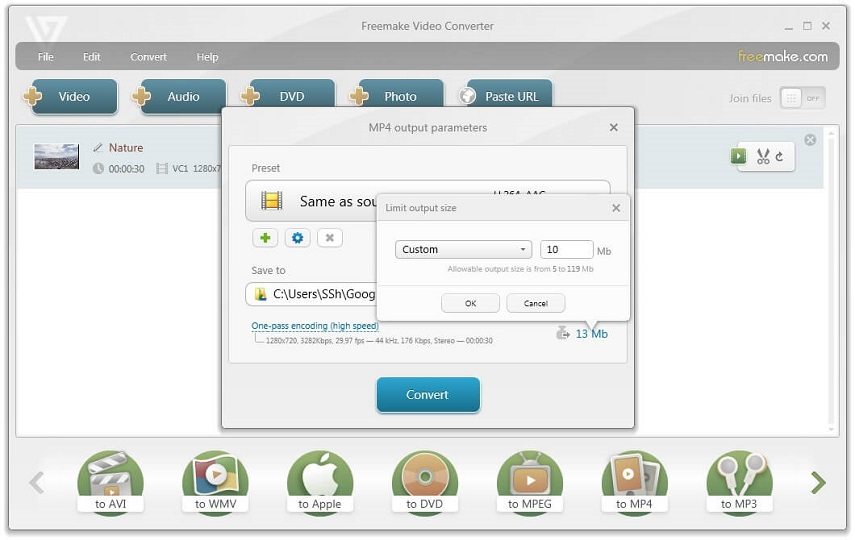
Precio: Gratis
Sistema operativo compatible:Windows 10/8/7
Características
- Admite una variedad de formatos de video
- Preajustes para una compresión fácil
- Capacidad de agregar marcas de agua personalizadas
- Interfaz fácil de usar
Pros y contras de Freemake Video Converter
- Gratis y fácil de usar
- Muchas funciones para ser un software gratuito
- El software no se ha actualizado desde el 2017
- Los formatos populares de alta calidad están ausentes, como HEVC.
3. VLC
El siguiente es VLC, un reproductor y conversor de video gratuito y de código abierto. Ha existido durante años y es uno de los reproductores multimedia más populares de Internet. Lo mejor de VLC es que también se puede usar para convertir y comprimir archivos de video, lo que lo convierte en una excelente opción para aquellos que buscan una solución todo en uno.
El software admite una variedad de formatos y brinda la posibilidad de personalizar la configuración de video. También viene con una variedad de funciones útiles, como agregar subtítulos, extraer audio de un video y muchas más.

Precio: Gratis
Sistema operativo compatible: Windows, Mac, Linux, Android.
Características
- Admite una variedad de formatos de video
- Configuración de video personalizable
- Capacidad de agregar subtítulos y extraer audio del video
Pros y Contras
- Gratis y de código abierto
- Muchas funciones para ser un software gratuito
- La compresión lleva más tiempo que con otros programas.
4. Transcodificador de video HandBrake
HandBrake es un poderoso transcodificador de video de código abierto que se puede usar para comprimir archivos de video. Admite una variedad de formatos y brinda la posibilidad de personalizar la configuración del video antes de comprimirlo. También viene con una variedad de características, como procesamiento por lotes, soporte de subtítulos y mucho más.
Lo mejor de HandBrake es que es increíblemente rápido y proporciona archivos de salida de alta calidad.
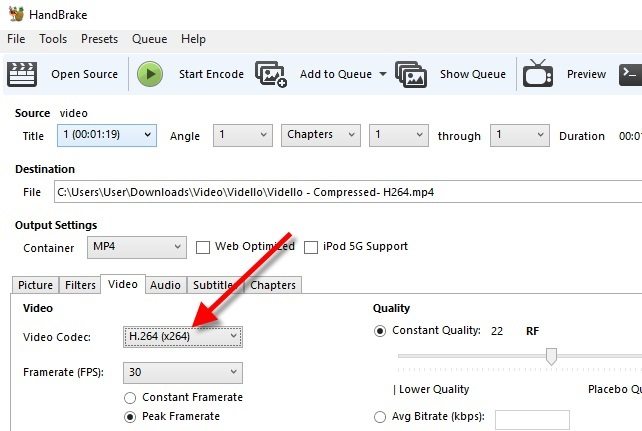
Precio: Gratis
Sistema operativo compatible: Windows, Mac y Linux.
Características
- Admite una variedad de formatos de video
- Configuración de video personalizable
- Soporte de subtítulos
- Procesamiento por lotes
Pros y Contras
- Velocidad de conversión rápida
- Resultados de alta calidad
- No apto para principiantes
5. FFMPEG
Otra gran herramienta es FFmpeg. Este software de procesamiento de audio y video de código abierto y multiplataforma es una excelente opción para usuarios avanzados que desean una herramienta poderosa para manipular la relación de compresión, calidad de salida y otras configuraciones sin restricciones.
FFmpeg no es una herramienta fácil de usar y requiere que ingreses la línea de comando correcta para reducir la tasa de bits del video, la resolución del video, recortar videos, silenciar el audio y más. Sin embargo, una vez que lo domines, FFmpeg puede ser una excelente manera de comprimir y manipular archivos de video.
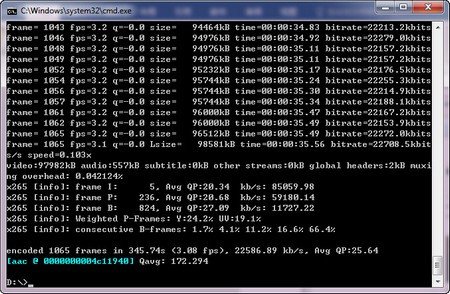
Precio: Gratis
Sistema operativo compatible: Windows, Mac y Linux.
Características
- Personalización de la relación de compresión
- Opciones de calidad de salida
- Soporte QSV
Pros y Contras
- Potente herramienta de compresión
- Excelente para usuarios avanzados
- Solo línea de comandos
- Requiere formación técnica
6. Any Video Converter
El siguiente es Any Video Converter, una aplicación completa de reducción de video con varias funciones. Es fácil de navegar y proporciona una serie de ajustes preestablecidos opcionales entre los que puedes elegir. Es una excelente opción para aquellos que desean comprimir o convertir rápidamente CDs y videos para reproducirlos o cargarlos en productos iOS, Android, Microsoft y Sony.
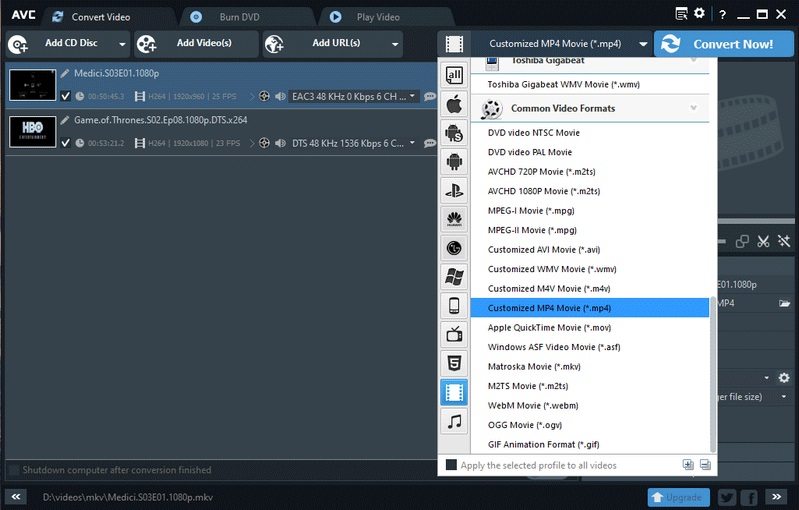
Precio: Gratis
Sistema operativo compatible: Windows 10/8/7, Mac.
Características
- Admite una variedad de formatos de video
- Preajustes para una fácil compresión
- Capacidad de agregar marcas de agua personalizadas
- Interfaz fácil de usar
Pros y Contras
- Gratis y fácil de usar
- Muchas funciones para ser un software gratuito
- Características limitadas en comparación con otros softwares
7. iMovie
El siguiente en la lista es iMovie, una excelente aplicación de edición y compresión de video de Apple. Es fácil de usar y te permite editar videos y comprimirlos rápidamente para reproducirlos en dispositivos Apple.
Lo mejor de iMovie es que es compatible con una variedad de formatos y brinda una variedad de funciones, como recortar, quitar, agregar filtros y más. Además, viene con muchas plantillas integradas para ayudarte a crear rápidamente excelentes videos.
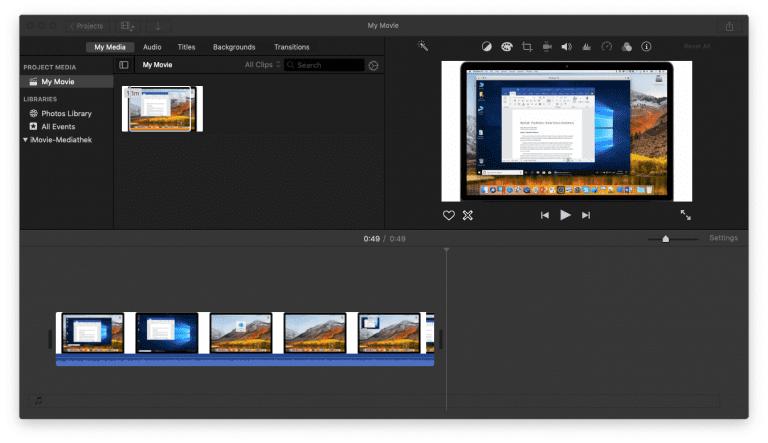
Precio: Gratis
Sistema operativo compatible: macOS
Características
- Admite una variedad de formatos de video
- Capacidad de agregar filtros, texto y música
- Plantillas integradas
Pros y Contras
- Fácil de usar
- Muchas funciones para ser un software gratuito
- Compatibilidad limitada
8. VideoProc
VideoProc es otro excelente compresor y convertidor de video con muchas características. Admite todos los formatos populares, incluidos videos 4K y 8K, y viene con una variedad de características como estabilización de video, normalización de audio y más. Además, se puede usar para el procesamiento por lotes y viene con soporte para aceleración de GPU NVIDIA e Intel.
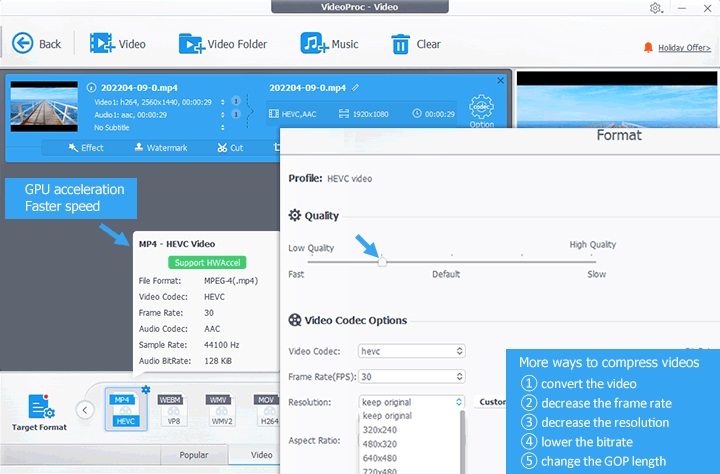
Precio: Gratis
Sistema operativo compatible: Windows, Mac y Linux.
Características
- Admite una variedad de formatos
- Estabilización de video
- Normalización de audio
- Procesamiento por lotes
- Aceleración de GPU
Pros y Contras
- Fácil de usar
- Muchas funciones para ser un software gratuito
- No apto para principiantes
9. Convertidor de video VSDC
El siguiente es VSDC Video Converter, una excelente herramienta gratuita para convertir videos rápidamente. Es fácil de usar y permite comprimir fácilmente videos para reproducirlos en diferentes plataformas. Además, viene con una gama de funciones como recortar, quitar y más.
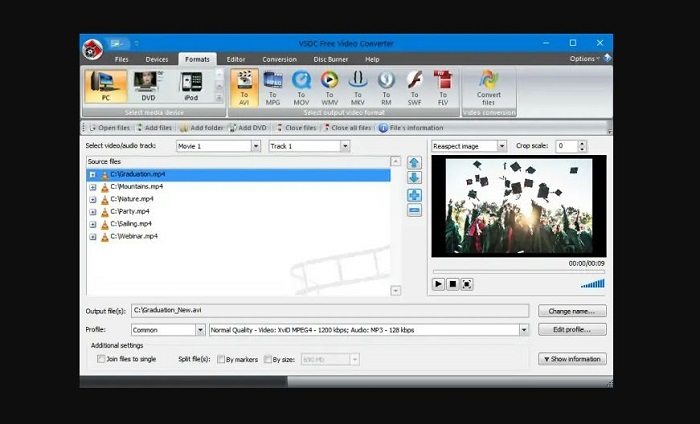
Precio: Gratis
Sistema operativo compatible: Windows 10/8/7, Mac
Características
- Admite una variedad de formatos de video
- Preajustes para una fácil compresión
- Capacidad de agregar marcas de agua personalizadas
- Interfaz fácil de usar
Pros y Contras
- Gratis y fácil de usar
- Muchas funciones para ser un software gratuito
- Características limitadas en comparación con otros softwares
10. WinX HD Video Converter Deluxe
Por último, pero no menos importante, está WinX HD Video Converter Deluxe, una excelente herramienta de compresión de video que admite una variedad de formatos. Viene con una interfaz fácil de usar y una variedad de funciones, como procesamiento por lotes, aceleración de GPU, opciones de edición y más. Además, se puede usar para comprimir videos rápidamente para reproducirlos en diferentes plataformas.

Precio: Prueba gratuita. Puedes comprar una licencia de un año por $29.95 o una licencia de por vida por $39.95.
Sistema operativo compatible: Windows 10/8/7, Mac.
Características
- Admite una variedad de formatos
- Procesamiento por lotes
- Aceleración de GPU
- Opciones de edición
Pros y Contras
- Fácil de usar
- Muchas funciones para ser un software gratuito
- No apto para principiantes
Preguntas frecuentes sobre la compresión de video:
P1. ¿Cuáles son las dos técnicas de compresión?
R1. Las dos técnicas principales de compresión de video son la compresión con pérdida y sin pérdida. La compresión con pérdida reduce el tamaño del archivo al eliminar datos redundantes sin afectar la calidad del video. La compresión sin pérdidas reduce el tamaño del archivo al comprimir los datos sin perder ninguna información, lo que da como resultado un tamaño de archivo más pequeño manteniendo la misma calidad.
P2. ¿Qué software es mejor para la compresión de video?
R2. Todo el software mencionado anteriormente es excelente para la compresión de video. Sin embargo, recomendamos Hitpaw Video Converter ya que es el más completo y brinda una variedad de funciones, como procesamiento por lotes, múltiples formatos y más. Además, es fácil de usar y admite una varios formatos.
El resultado final
La compresión de video es esencial para cualquier flujo de trabajo de producción de video; a veces comprimir mp4 videos en mac. Todo el software mencionado anteriormente es excelente para la compresión de video. El mejor recomendado es HitPaw Univd (HitPaw Video Converter) por su interfaz fácil de usar, compresión por lotes, compresión sin pérdidas, relación de compresión inteligente y proporciona varias otras características.











 HitPaw FotorPea
HitPaw FotorPea HitPaw Univd
HitPaw Univd 



Compartir este artículo:
Valorar este producto:
Juan Mario
Redactor jefe
Trabajo como autónomo desde hace más de cinco años. He publicado contenido sobre edición de video, edición de fotos, conversión de video y películas en varios sitios web.
Más ArtículosDejar un comentario
Introduce tu opinión sobre los artículos de HitPaw